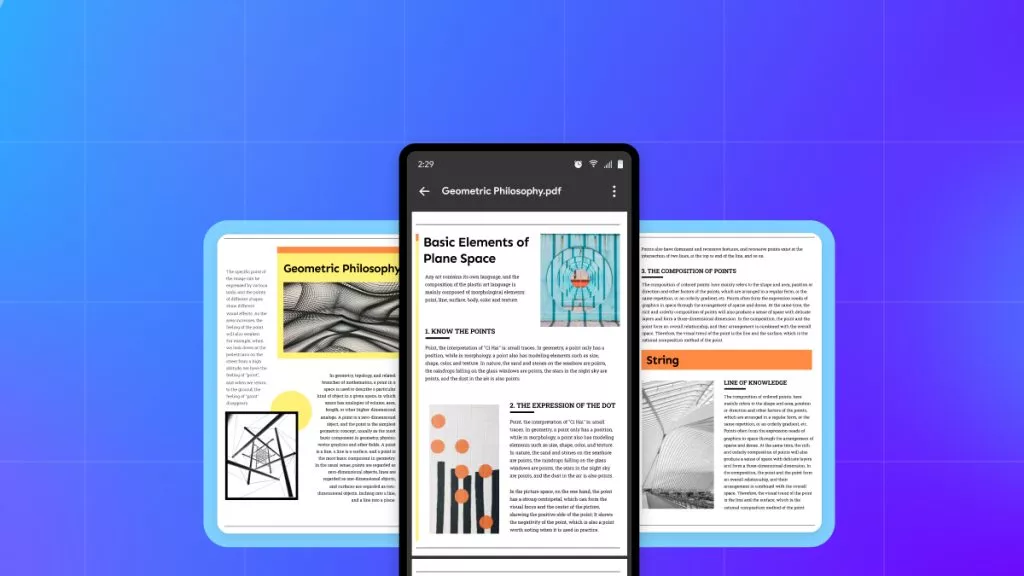عندما تحتاج إلى مشاركة مستند PDF، يمكنك إما مشاركة الملف نفسه، أو مشاركة رابط لهذا الملف، أو مشاركة رمز QR. إدارة ومشاركة رموز QR هي أسهل وأنضف طريقة لمشاركة ملفات PDF. فهذا لا يجعل الأمور أسهل بالنسبة لك فحسب، بل يمكن للشخص الآخر مسح هذا الرمز بسهولة للوصول إلى محتويات PDF. لذا، من المهم جداً أن تعرف كيف تصنع رمز QR لمستندات PDF.
في هذا الدليل، سنشارك 3 طرق مختلفة، بما في ذلك الخيارات عبر الإنترنت ومن دون اتصال، بحيث يمكنك إنشاء رموز QR لملفات PDF على أي جهاز ومنصة.
الجزء الأول: كيف تصنع رمز QR لملف PDF على نظامي Windows و Mac؟
إذا كنت تبحث عن مولد رموز QR لمستندات PDF يعمل على نظامي Windows وMac، فإن UPDF هو الخيار الأفضل. فهو لا يساعدك فقط في إنشاء رموز QR لمشاركة ملفات PDF، بل يمكنك أيضاً إنشاء روابط لمشاركة ملفات PDF أو مشاركتها مباشرة عبر البريد الإلكتروني باستخدام UPDF.
في بعض الأحيان، تكون ملفات PDF كبيرة جداً لدرجة أن إنشاء رمز QR لها أو مشاركتها عبر الإنترنت يصبح صعباً. ميزة "ضغط PDF" في UPDF تحل هذه المشكلة عن طريق تقليل حجم الملف دون تقليل جودة المحتوى.
قم بتحميل UPDF على أجهزتك لتجربة ميزة إنشاء رموز QR ومشاركة ملفات PDF.
Windows • macOS • iOS • Android آمن بنسبة 100%
الخطوة الأولى: قم بفتح تطبيق UPDF باستخدام أيقونته على سطح المكتب، ثم اضغط على "File(ملف)" > "Open(فتح)" لفتح ملف PDF الذي تريد مشاركته باستخدام رمز QR. الآن، اضغط على "Share this file with others(مشاركة هذا الملف مع الآخرين)" > "Share link(مشاركة رابط)".
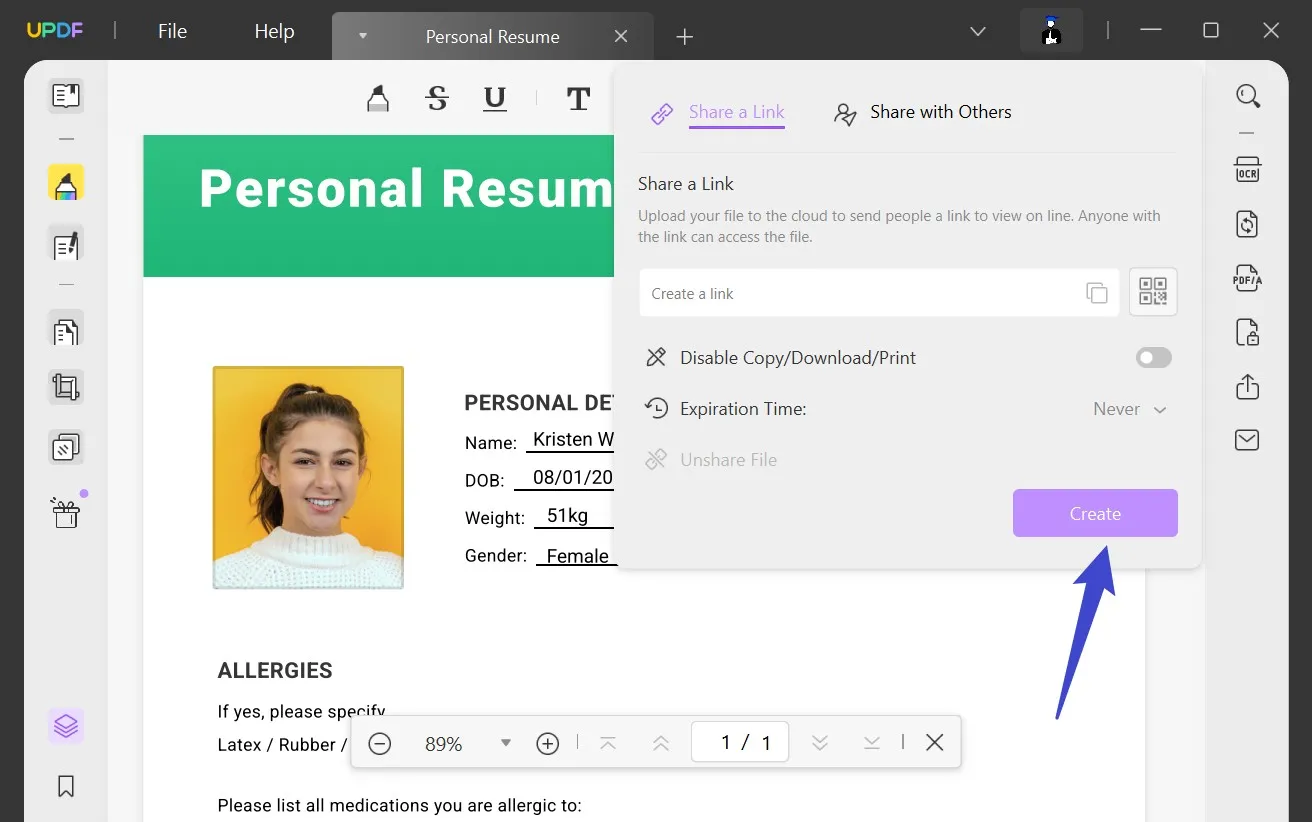
الخطوة الثانية: انتظر حتى يقوم UPDF بإنشاء رابط لملف PDF الخاص بك، وفي هذه الأثناء، يمكنك تخصيص أذونات PDF ووقت انتهاء الصلاحية. عندما يتم إنشاء الرابط، يمكنك الضغط على "QR Button(زر QR)" > "Download(تنزيل)"، وسينزل رمز QR لهذا المستند PDF إلى التخزين غير المتصل بالإنترنت.
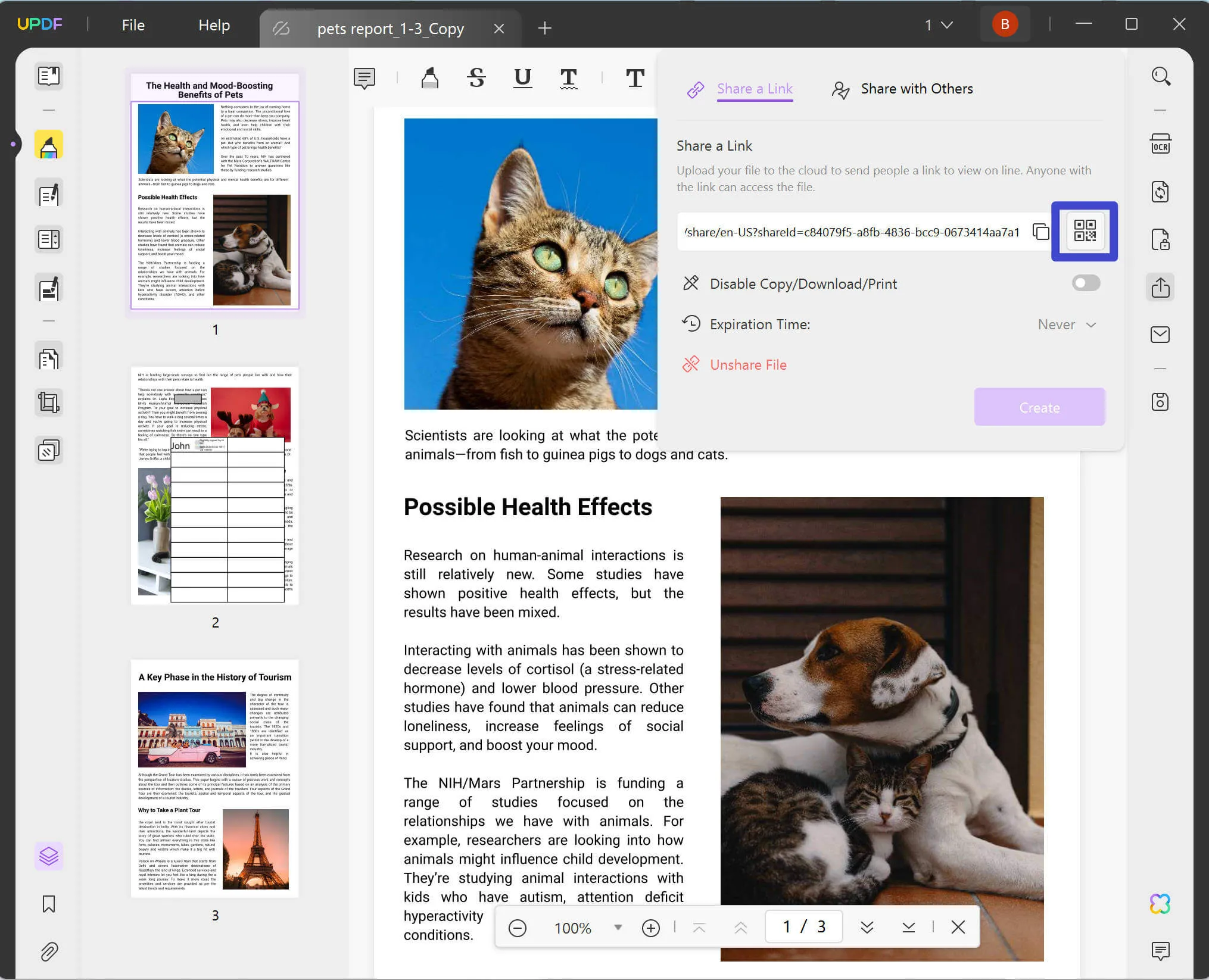
يأتي UPDF مع العديد من المميزات الأخرى التي يمكن أن تكون مفيدة لك بطرق متعددة، مثل:
- UPDF AI: مساعدك الذكي الذي يمكنه ترجمة، شرح، إعادة كتابة، وتلخيص محتوى PDF.لقد أطلقنا الآن ملف PDF إلى الخريطة الذهنية
- OCR PDF: يساعد في تحويل النصوص من الصور وملفات PDF الممسوحة ضوئيًا إلى مستندات PDF قابلة للتعديل.
- UPDF Cloud: يوفر تخزينًا سحابيًا مخصصًا لمستندات PDF ويتزامن المستندات عبر أجهزتك.
- تحويل PDF: تحويل مستندات PDF إلى صيغ مستندات شائعة والعكس.
- تحرير PDF: تعديل نصوص وصور وروابط PDF، وإضافة عناصر جديدة إلى محتوى PDF الحالي مع الحفاظ على التنسيق والتخطيط.
- التعليقات التوضيحية: إضافة ملاحظات وتعليقات على مستندات PDF باستخدام القلم، والمحدد، وتعليقات النص، والملصقات، والمزيد.
- تنظيم PDF: دمج وتقسيم ملفات PDF، واستخراج وحذف واستبدال وإدراج صفحات في PDF.
- حماية PDF: حماية PDF بكلمات مرور مشفرة لمنع الوصول غير المصرح به.
الجزء الثاني: كيف تصنع رمز QR لملف PDF عبر الإنترنت مجاناً باستخدام مولد رموز QR؟
إذا كنت تبحث عن أداة تعمل على كل جهاز ويمكنك استخدامها في أي مكان، فإن مولد رموز QR عبر الإنترنت هو خيارك الأفضل. بما أنه مولد رموز QR مبني على الويب، فإنه يعمل على الحواسيب والهواتف الذكية التي تحتوي على اتصال بالإنترنت. ومع ذلك، من الضروري أن يكون لديك اتصال إنترنت موثوق لاستخدام هذه الأداة عبر الإنترنت.
فيما يلي خطوات مفصلة حول كيفية إنشاء رمز QR باستخدام هذه الأداة عبر الإنترنت:
الخطوة الأولى: اذهب إلى موقع QR Code Generator Pro على الإنترنت واضغط على "PDF" > "التالي".
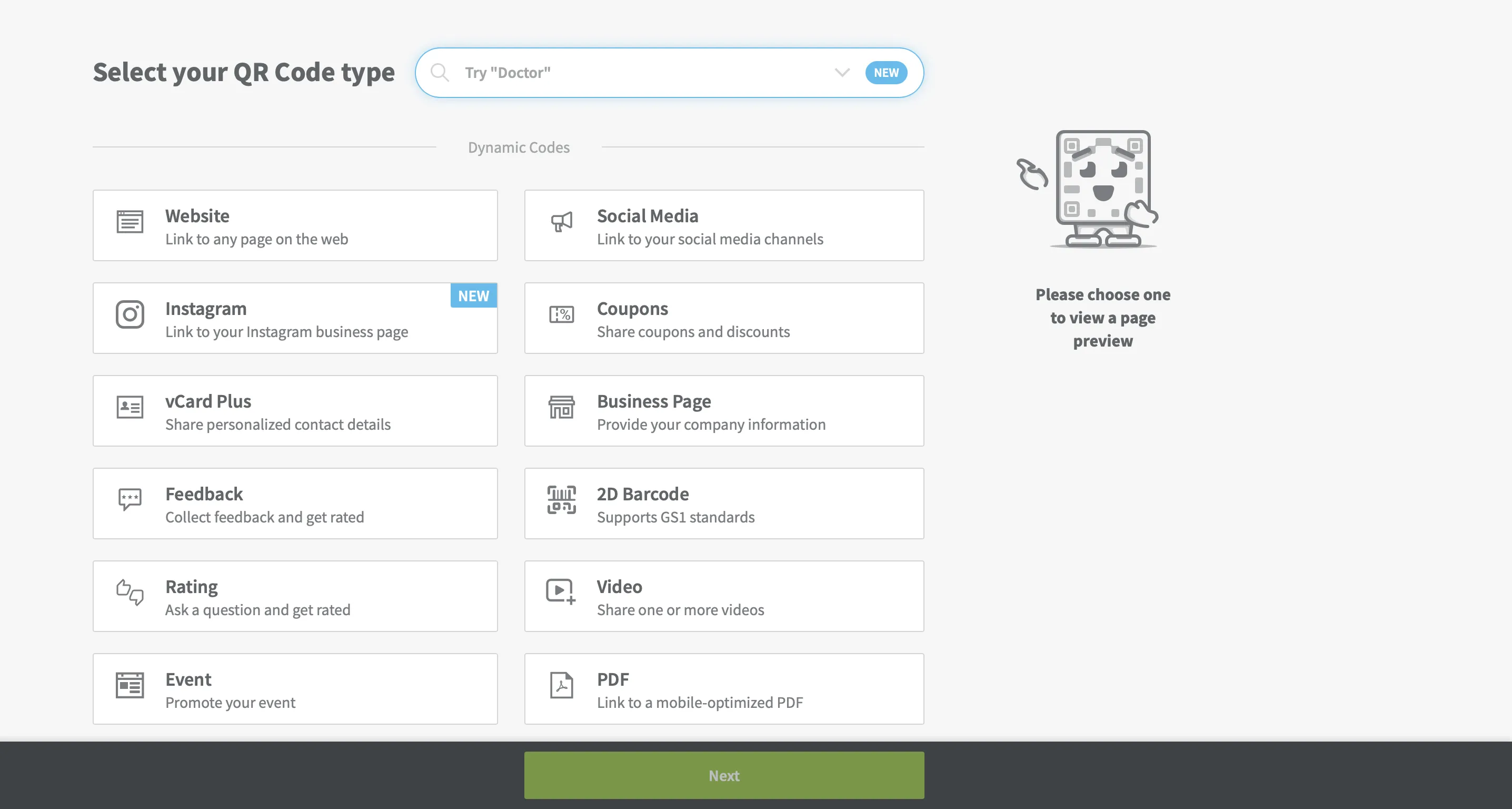
الخطوة الثانية: اضغط على "رفع PDF" > "التالي". يمكنك تخصيص المعلومات الأساسية والمرئيات لرمز QR الخاص بك هنا، ولكن هذا ليس إلزامياً.
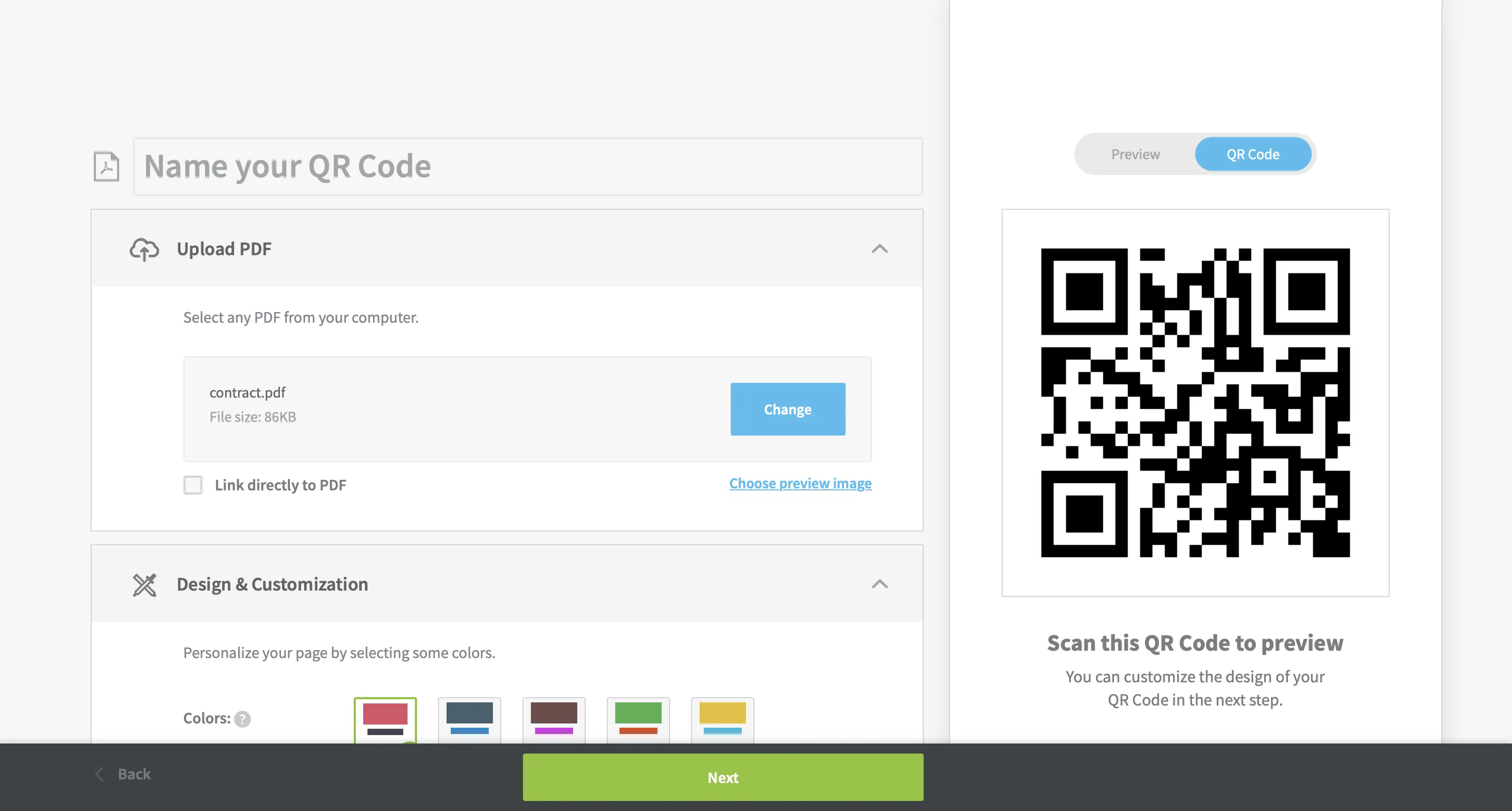
الخطوة الثالثة: اضغط على "تنزيل" لحفظ رمز QR الخاص بك. ستكون هناك المزيد من الخيارات الإضافية لتخصيص مظهر رمز QR الخاص بك. يمكنك تخصيص رمز QR بشكل أكبر أو متابعة تنزيله.
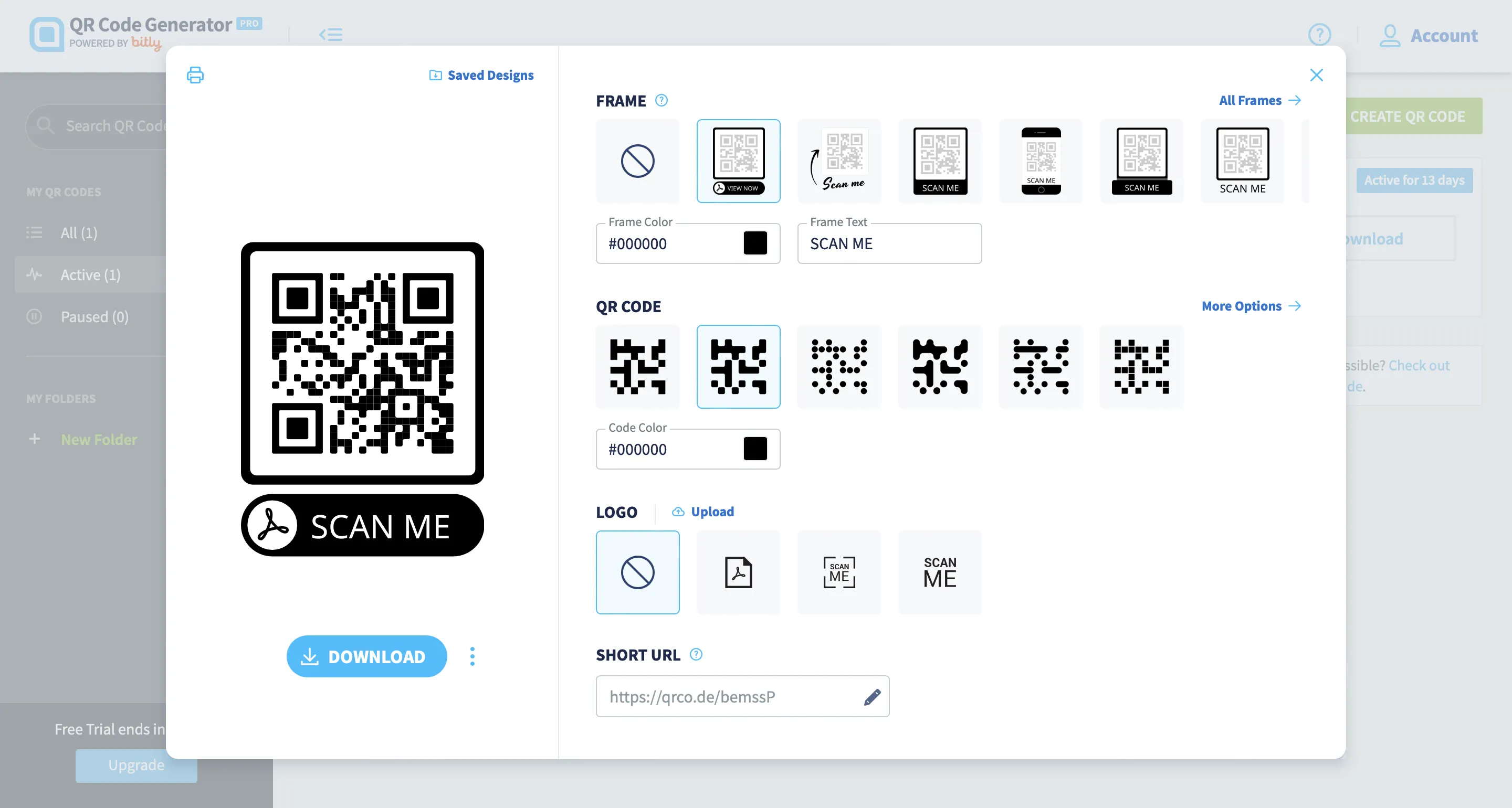
الجزء الثالث: كيف تحول ملف PDF إلى رمز QR باستخدام Adobe Acrobat؟
إذا كنت تمتلك اشتراكاً في Adobe Acrobat، فيمكنك استخدام هذه الطريقة لتحويل ملف PDF الخاص بك إلى رمز QR. تتطلب هذه الطريقة استخدام عدة منتجات من Adobe، بما في ذلك Adobe Acrobat لإدارة ملفات PDF Adobe Express لإنشاء رموز QR، وقد تحتاج إلى رفع مستند PDF إلى Adobe Document Cloud ليكون متاحاً على الإنترنت للجميع.
هذه الطريقة ليست الأكثر بساطة أو سهولة، ولكن إذا كنت ترغب في إنشاء رمز QR باستخدام Adobe Acrobat لمشاركة ملفات PDF الخاصة بك، يمكنك اتباع الخطوات التالية:
الخطوة الأولى: افتح Adobe Acrobat واضغط على "الصفحة الرئيسية" > "فتح ملف". الآن، يمكنك اختيار ملف PDF لرفعه إلى Adobe.
الخطوة الثانية: اضغط على "احصل على رابط لهذا المستند لمشاركته مع الآخرين"، ثم اضغط على "احصل على الرابط". الآن، يمكنك نسخ الرابط العام لهذا الملف PDF.
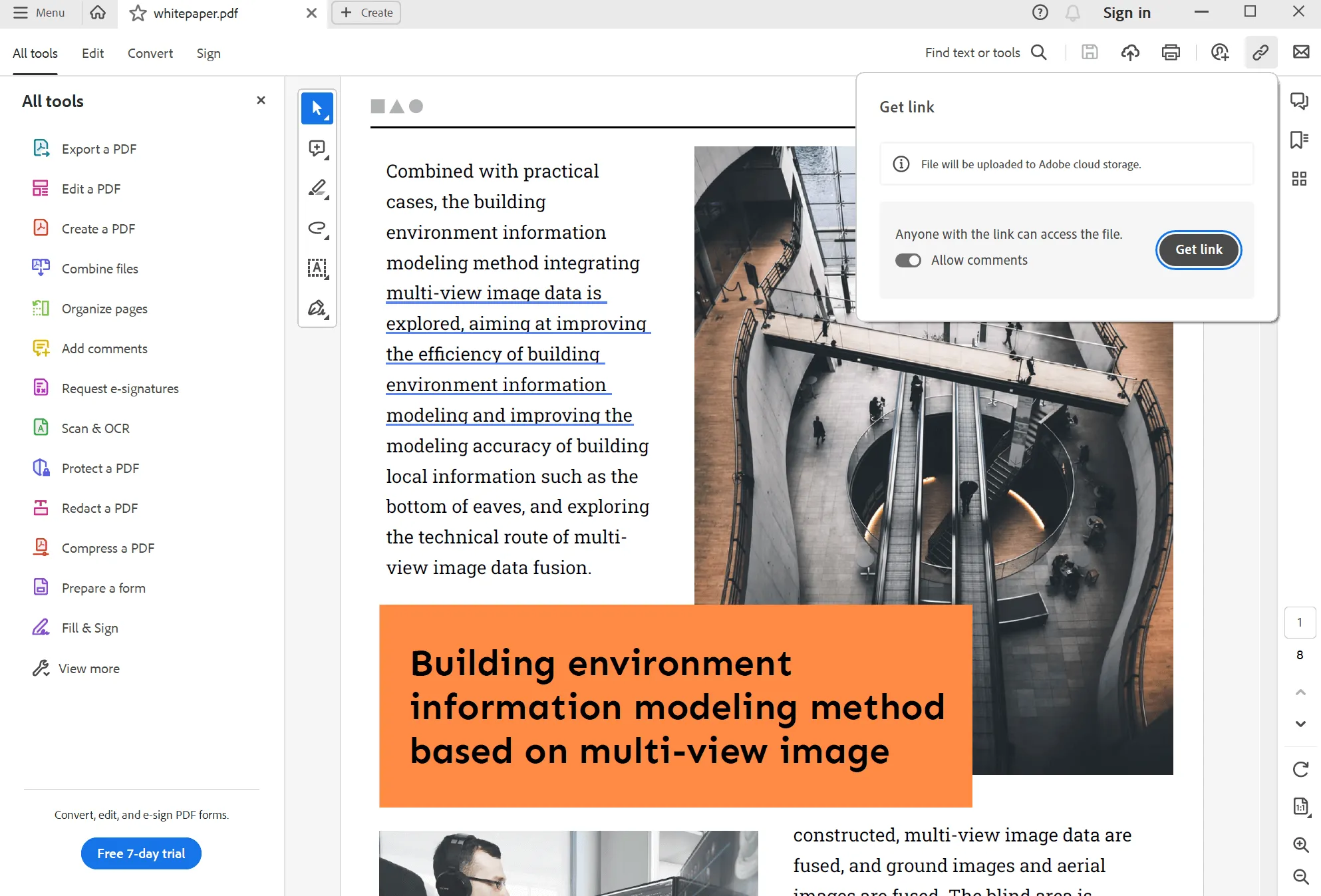
الخطوة الثالثة: انتقل إلى مولد رموز QR في Adobe Express واضغط على "إنشاء الآن". الآن، أضف رابط PDF وخصص رمز QR الخاص بك. اضغط على "تنزيل" لحفظ رمز QR الخاص بك، ويمكنك الآن مشاركته مع أي شخص.
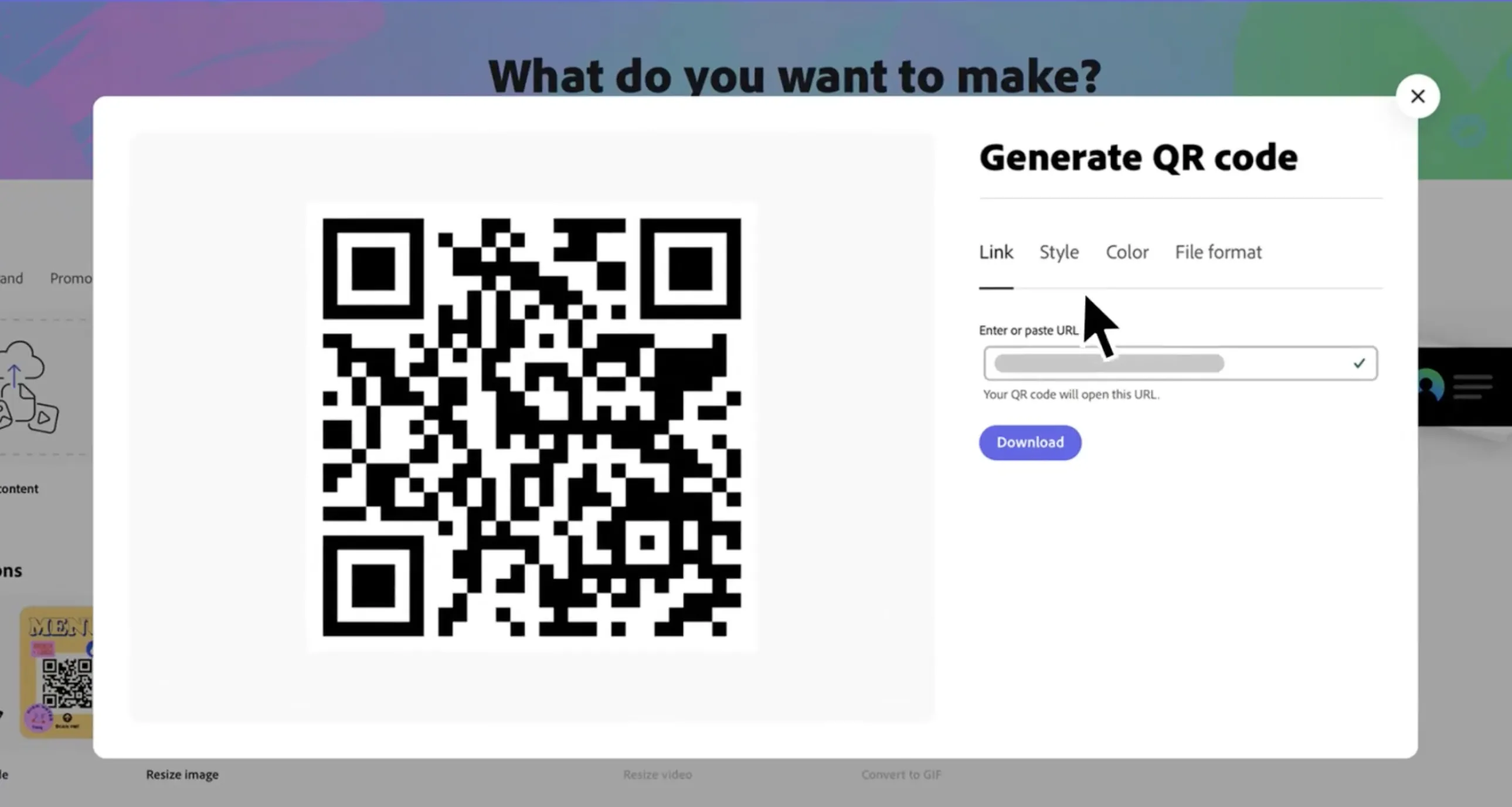
الجزء الرابع: الأسئلة الشائعة حول إنشاء رمز QR لملف PDF
س1. كيف يمكنني إنشاء رمز QR لملف PDF في Google Drive؟
إذا كان لديك مستند PDF مرفوع على Google Drive، يمكنك الضغط على زر "الخيارات" ثم اختيار "مشاركة" > "الحصول على الرابط". الآن، يجب عليك ضبط خيار الوصول العام على "أي شخص لديه الرابط" ثم اضغط على زر "نسخ الرابط". انتقل إلى مولد رموز QR عبر الإنترنت وابدأ بإنشاء رمز QR لذلك PDF باستخدام الرابط.
س2. كيف يمكنني إنشاء رمز QR لملف PDF في Canva؟
افتح Canva وسجل الدخول إلى حسابك. اضغط على "جميع المشاريع" > "إضافة جديد" من أعلى اليمين وقم برفع ملف PDF الخاص بك. الآن، اضغط على زر "مشاركة" على ذلك PDF واضبط إعدادات رابط التعاون وفقًا لمتطلباتك، ثم اضغط على "نسخ الرابط".
افتح مولد رموز QR في Canva واضغط على "إنشاء رمز QR". الصق رابط مستند PDF الخاص بك وخصص تصميمك قبل حفظه وتنزيله.
س3. ما هو أفضل مولد لرموز QR؟ UPDF
هو أفضل مولد لرموز QR بفضل واجهته البديهية ومميزاته السهلة الاستخدام. فهو يوفر فوائد متعددة مقارنةً بالأدوات الأخرى، مثل تمكين أو تعطيل أذونات مختلفة لمستند PDF عند إنشاء رمز QR له.
علاوة على ذلك، يتيح لك UPDF إلغاء مشاركة ملف PDF في أي وقت، مما يفصل PDF عن رمز QR بحيث لا يمكن لأي شخص الوصول إلى PDF باستخدام هذا الرمز. بالإضافة إلى ذلك، يمكنك ضبط وقت انتهاء صلاحية رمز QR بين أبداً، 1، 7، و30 يوماً بحيث ينتهي صلاحية رمز QR تلقائيًا.
مع جميع هذه الفوائد، يقدم UPDF وظائف على أجهزة متعددة، مما يجعله الخيار الأفضل لك.
الخلاصة
إحدى أفضل وأكثر الطرق فعالية لمشاركة مستندات PDF هي من خلال إنشاء رمز QR. بهذه الطريقة، يمكنك مشاركة المستند بشكل مادي ورقمي. مع تزايد استخدام رموز QR لمشاركة ملفات PDF في مجالات متعددة مثل التعليم، الفنادق، السفر، وغيرها، من الضروري أن تعرف كيفية إنشاء رموز QR لملفات PDF.
مع جميع الخيارات المختلفة التي تم مناقشتها في هذا المقال، نأمل أن تتمكن من إنشاء رموز QR لمستنداتك بسهولة. تتيح لك الخيارات عبر الإنترنت وغير المتصلة بالإنترنت إنشاء رموز QR في أي وقت ومن أي جهاز. ومع ذلك، الأفضل بين جميع الخيارات هو UPDF، حيث يوفر مزايا أخرى مثل مميزات تخزين UPDF Cloud بالإضافة إلى إنشاء رموز QR الخاصة بك. لذا، قم بتحميل تطبيق UPDF على حواسيبك وهواتفك الذكية لمشاركة ملفات PDF الخاصة بك بسهولة من خلال إنشاء رموز QR لها.
Windows • macOS • iOS • Android آمن بنسبة 100%
 UPDF
UPDF
 UPDF لـWindows
UPDF لـWindows UPDF لـMac
UPDF لـMac UPDF لـiPhone/iPad
UPDF لـiPhone/iPad UPDF لـAndroid
UPDF لـAndroid  UPDF AI عبر الإنترنت
UPDF AI عبر الإنترنت UPDF Sign
UPDF Sign تحرير PDF
تحرير PDF تعليق على PDF
تعليق على PDF إنشاء PDF
إنشاء PDF نموذج PDF
نموذج PDF تحرير الروابط
تحرير الروابط تحويل PDF
تحويل PDF OCR
OCR PDF إلى Word
PDF إلى Word PDF إلى صورة
PDF إلى صورة PDF إلى Excel
PDF إلى Excel تنظيم PDF
تنظيم PDF دمج PDF
دمج PDF تقسيم PDF
تقسيم PDF قص PDF
قص PDF تدوير PDF
تدوير PDF حماية PDF
حماية PDF توقيع PDF
توقيع PDF تنقيح PDF
تنقيح PDF تطهير PDF
تطهير PDF إزالة الأمان
إزالة الأمان قراءة PDF
قراءة PDF UPDF Cloud
UPDF Cloud ضغط PDF
ضغط PDF طباعة PDF
طباعة PDF معالجة الدُفعات
معالجة الدُفعات حول UPDF AI
حول UPDF AI حلول UPDF AI
حلول UPDF AI دليل مستخدم AI
دليل مستخدم AI الأسئلة الشائعة حول UPDF AI
الأسئلة الشائعة حول UPDF AI تلخيص PDF
تلخيص PDF ترجمة PDF
ترجمة PDF الدردشة مع PDF
الدردشة مع PDF الدردشة مع الصورة
الدردشة مع الصورة تحويل PDF إلى خريطة ذهنية
تحويل PDF إلى خريطة ذهنية الدردشة مع AI
الدردشة مع AI شرح PDF
شرح PDF البحوث العلمية
البحوث العلمية البحث عن ورقة
البحث عن ورقة AI المدقق اللغوي
AI المدقق اللغوي كاتب AI
كاتب AI مساعد الواجبات AI
مساعد الواجبات AI مولد اختبارات AI
مولد اختبارات AI حلول الرياضيات AI
حلول الرياضيات AI PDF إلى Word
PDF إلى Word PDF إلى Excel
PDF إلى Excel PDF إلى PowerPoint
PDF إلى PowerPoint دليل المستخدم
دليل المستخدم حيل UPDF
حيل UPDF الأسئلة الشائعة
الأسئلة الشائعة مراجعات UPDF
مراجعات UPDF مركز التنزيل
مركز التنزيل مدونة
مدونة غرفة الأخبار
غرفة الأخبار المواصفات التقنية
المواصفات التقنية التحديثات
التحديثات UPDF مقابل Adobe Acrobat
UPDF مقابل Adobe Acrobat UPDF مقابل Foxit
UPDF مقابل Foxit UPDF مقابل PDF Expert
UPDF مقابل PDF Expert